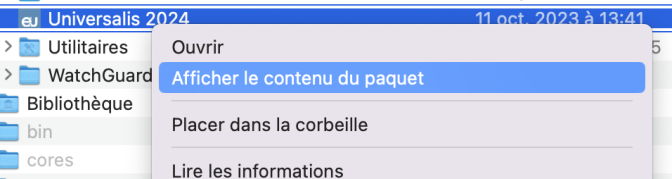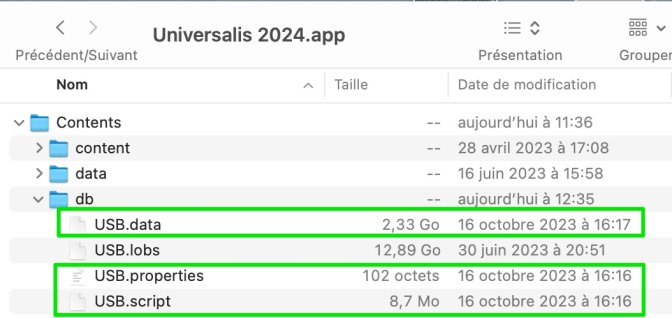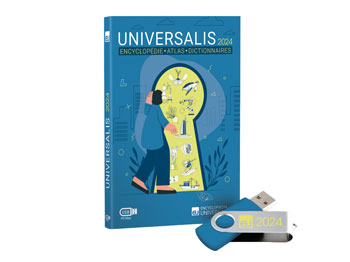
Correction Universalis 2024-2
Cette mise à jour d’Universalis 2024 pour Windows et Mac OS corrige les problèmes suivants :
- vignette de média non affichée après le lancement de l’application
- dysfonctionnement de data pays
- affichage incorrect dans la boîte de dialogue de la recherche avancée sur la page de la chronologie
Ce correctif remplace le correctif Universalis 2014-1 précédemment publié. Si vous aviez installé le premier correctif, nous vous conseillons d’installer celui-ci.
- Cliquez sur le lien suivant pour télécharger le correctif (528 Mo) :
https://assistance.universalis.fr/EU2024/correctif-EU2024-2.zip
Installation sur Mac OS
- Lorsque le téléchargement est terminé, double-cliquez sur le fichier correctif-EU2024-2.zip téléchargé pour le décompresser. Vous obtiendrez 4 fichiers : timeline.css, USB.data, USB.properties, USB.script
- Dans le Finder, ouvrez le dossier Applications, puis faites un clic droit sur Universalis 2024.app et sélectionnez Afficher le contenu du paquet.
Note : Pour obtenir le même affichage que celui présenté ci-dessus, selectionnez l’option de présentation "liste" en haut de la fenêtre.
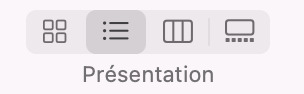
- Copiez le fichier timeline.css téléchargé dans le dossier Contents / content / resources / css de façon à remplacer le fichier existant.
- Affichez maintenant le dossier Contents / db. Il contient les fichiers suivants :
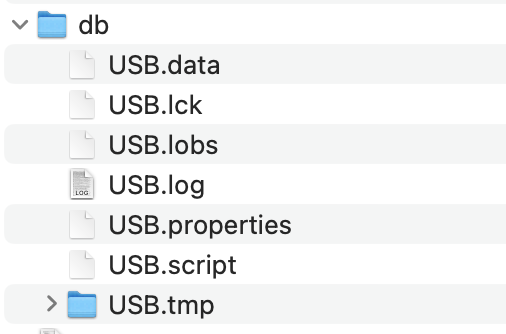
- Supprimez les fichiers USB.lck et USB.log, ainsi que le dossier USB.tmp
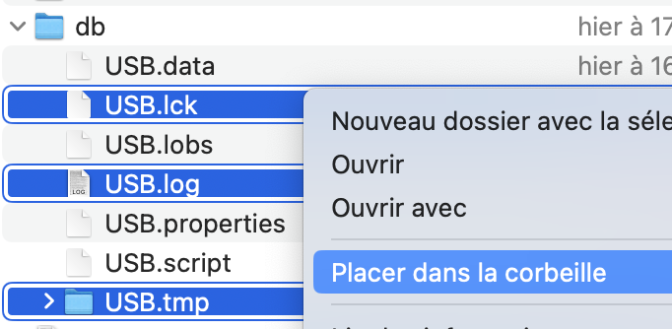
- Dans ce même dossier, copiez les fichiers USB.data, USB.properties et USB.script téléchargés de façon à remplacer les fichiers existants. Le dossier contient désormais les fichiers suivants. Les trois fichiers modifiés doivent apparaître en date du 16 octobre.
L’installation du correctif est alors terminée. Vous pouvez fermer cette fenêtre et utiliser Universalis 2024 normalement.
Installation sur Windows
- Lorsque le téléchargement est terminé, double-cliquez sur le fichier correctif-EU2024-2.zip téléchargé et décompressez-le. Vous obtiendrez 4 fichiers : timeline.css, USB.data, USB.properties, USB.script
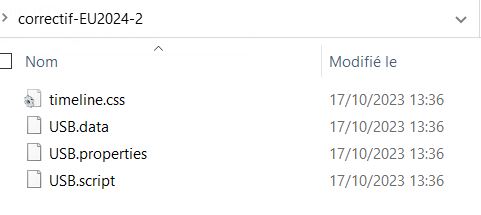
Note : Pour obtenir le même affichage que celui présenté ci-dessus, affichez l’onglet "Affichage" et sélectionnez l’option "Détails".
- Affichez le dossier
C:\Programmes\Universalis 2024\content\resources\css\
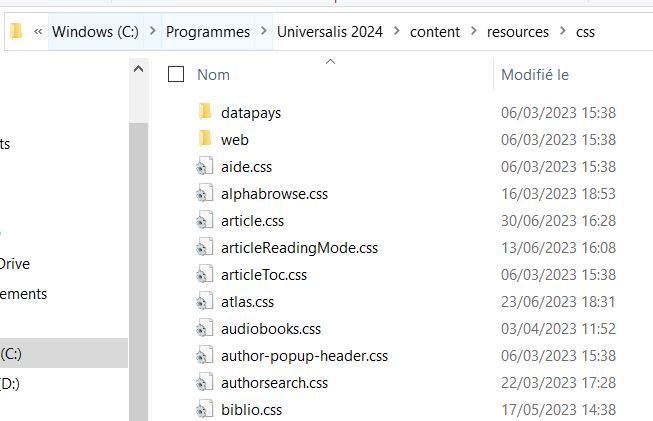
- Dans ce dossier, copiez le fichier timeline.css téléchargé dans ce dossier de façon à remplacer le fichier existant.
Le système vous demandera de valider cette opération. Cliquez sur la ligne "Remplacez le fichier dans la destination".
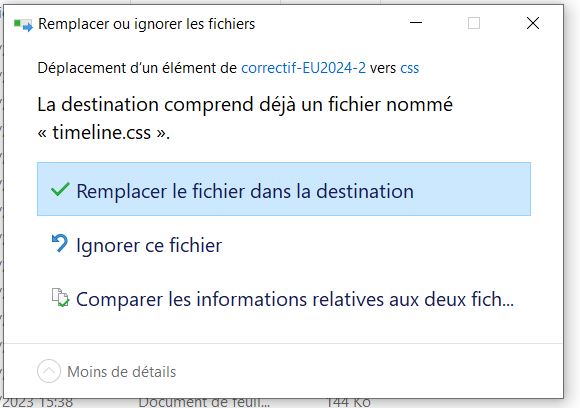
Si l’avertissement suivant s’affiche ensuite, cliquez sur le bouton "Continuez"
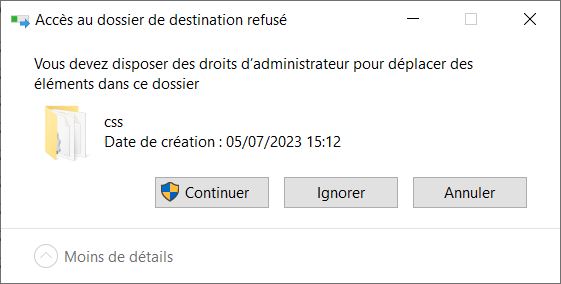
- Affichez maintenant le dossier
C:\Programmes\Universalis 2024\db\
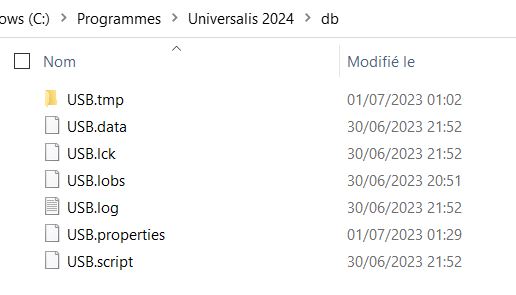
- Supprimez les fichiers USB.lck et USB.log, ainsi que le dossier USB.tmp
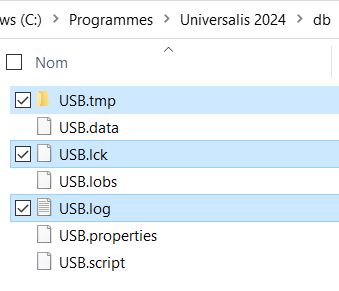
- Dans ce dossier, copiez les fichiers USB.data, USB.properties et USB.script téléchargés, de façon à remplacer les fichiers existants.
- Tout comme pour le premier fichier, des messages d’avertissement vous demanderont de confirmer la copie des fichiers, puis le remplacement des fichiers existants. Confirmez de la même façon que précédemment.
- Une fois cela fait, le dossier "db" se présente comme ceci :
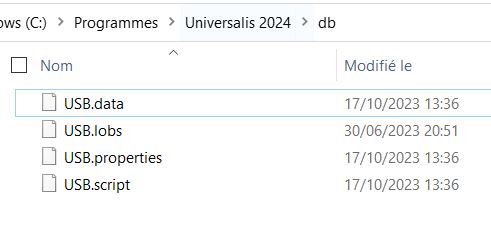
L’installation du correctif est alors terminée et vous pouvez utiliser Universalis 2024 normalement.